Bildschirmriss ist eine Sache, die die Leistung von Windows 11/10 beeinträchtigen kann. Es ist nicht nur ein Problem, das dazu führt, dass Videospiele durcheinander geraten. Wenn Sie also in Windows 10 mit diesem Problem konfrontiert sind, stellt sich die Frage, welche Möglichkeiten Sie haben, es zu lösen.
Nun, es gibt ein paar Schritte, die wir unternehmen können, um die Dinge in den Griff zu bekommen. Wie Sie vielleicht erwarten, werden wir diese Schritte in diesem Artikel besprechen. Am Ende sollten Sie keine Probleme mit Screen Tearing haben, wenn es um Windows 11/10 geht.
Was ist Screen Tearing?
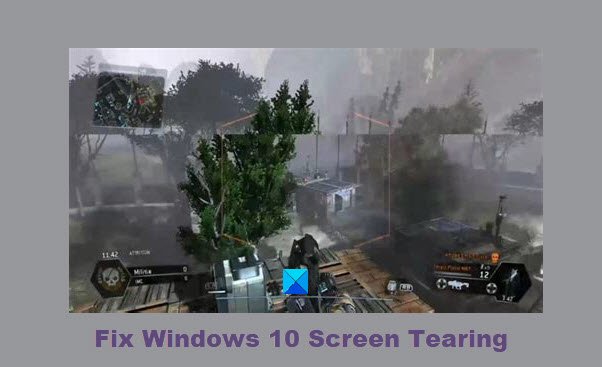
Screen Tearing verändert die Art und Weise, wie die Bilder auf Ihrem Monitor erscheinen. Beim Navigieren im Betriebssystem kann es zu Ruckeln kommen, und die Bildrate wird wahrscheinlich ebenfalls einen Sturzflug nehmen. In den meisten Fällen hängt das Problem mit Software oder möglicherweise Ihrer GPU zusammen. Der Riss wird als Linie über den Bildschirm oder in vertikalen Objekten im mittleren Teil des Bildschirms angezeigt
So beheben Sie Screen Tearing unter Windows 11/10
Lassen Sie uns sehen, wie Sie Probleme mit Windows 11/10 Screen Tearing beim Scrollen, Ansehen von Videos oder Computerstart beheben können, indem Sie diese Tipps befolgen:
- Bildschirmauflösung ändern
- Ändern Sie die Aktualisierungsrate für den Bildschirm
- Aktualisieren Sie den Grafikkartentreiber oder installieren Sie ihn neu
- Führen Sie die Problembehandlung für die Videowiedergabe aus
- Überprüfen Sie, ob es sich um ein Hardwareproblem handelt.
Lassen Sie uns ausführlicher darüber sprechen.
1]Bildschirmauflösung ändern
In einigen Fällen kann es aufgrund der Verwendung der falschen Auflösung zu Bildschirmrissen kommen. Sie müssen dann die Bildschirmauflösung ändern.
Um dies zu überprüfen, starten Sie bitte die Einstellungen App durch Klicken auf die Windows-Taste + I. Navigieren Sie von dort zu System > Anzeige.
[Windows 10]
Scrollen Sie nach unten zu Bildschirmauflösung und unbedingt auswählen Empfohlen aus dem Dropdown-Menü.
Fix: Bildschirm oder Bilder, die Artefakte oder Verzerrungen zeigen.
2]Ändern Sie die Aktualisierungsrate für den Bildschirm
[Windows 11]
Sie haben das vielleicht nicht gewusst, aber Windows hat eine Option für die Bildschirmaktualisierungsrate, die Sie ändern können. In einigen Fällen können Benutzer ihre Aktualisierungsrate versehentlich zu hoch oder zu niedrig einstellen, daher ist geplant, sie zu ändern und auf die beste Option einzustellen.
Um die Arbeit zu erledigen, gehen Sie zu System > Anzeige über die Einstellungen-Appdann navigieren Sie zu Erweiterte Anzeigeeinstellungen. Sobald dies erledigt ist, scrollen Sie zu Aktualisierungsrate und ändern Sie es auf diejenige, die am besten zu Ihrem Monitor passt.
[Windows 10]
Schließen Sie die Aufgabe ab, indem Sie den Computer neu starten.
Lesen: So aktivieren Sie die variable Aktualisierungsrate für Spiele.
3]Aktualisieren oder installieren Sie den Grafikkartentreiber neu
Versuchen Sie, Ihre Grafiktreiber zu aktualisieren und sehen Sie, ob es hilft. Wenn Sie eine NVIDIA-Grafikkarte besitzen, können Sie Ihre NVIDIA-Grafikkartentreiber mit NV Updater aktualisieren.
Alternativ können Sie den Treiber herunterladen und neu installieren.
4]Führen Sie die Problembehandlung für die Videowiedergabe aus
Führen Sie die Problembehandlung für die Videowiedergabe aus und prüfen Sie, ob Ihnen das hilft.
Sie finden es unter Windows-Einstellungen > Update und Sicherheit > Problembehandlung > Zusätzliche Problembehandlungen.
5]Überprüfen Sie, ob es sich um ein Hardwareproblem handelt
Wenn nichts hilft, sollten Sie Ihren Monitor vielleicht einem Hardwaretechniker zeigen, um zu sehen, ob es sich um ein Hardwareproblem handelt.
Wenn Sie Fragen haben, können Sie gerne ein Wort im Kommentarbereich hinterlassen.
Lesen Sie weiter: Was ist V-Sync in Spielen?











